آموزش ساخت اکانت ریزر گلد razer gold :
در بخش های قبلی در مورد گیفت کارت ریزر گلد صحبت کردیم و گفتیم که با خرید گیفت کارت Razer gold می توانید به بیش از 2000 بازی آنلاین دسترسی داشته باشید.
مطالب مرتبط:
برای استفاده از این اعتبار نیاز به اکانت Razer gold دارید.
در ادامه با ما همراه باشید، با نحوه ساخت اکانت ریزر گلد Razer gold
اگر از کاربران قبلی ریکستی باشید با وارد شدن به سایت اصلی ریکستی با صفحه ی زیر رو به رو می شوید که از شما درخواست می کند ریکستی را به ریزر گلد آپگرید کنید.
با کلیک روی دکمه ی Upgrade now به صفحه ی اصلی ریزر گلد وارد می شوید.
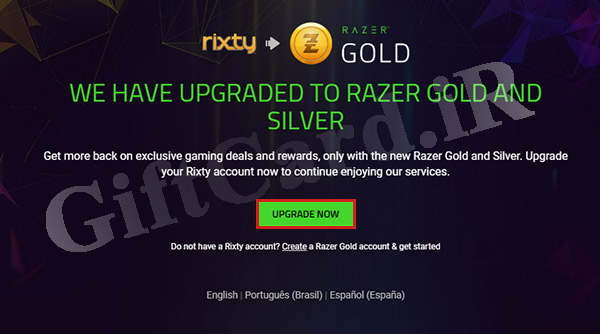
در سمت راست بالای صفحه اصلی دو گزینه مشاهده می کنید. sign in و Create Account . اگر اکانت ریکستی دارید می توانید با آن در سایت sign in کرده و به حساب کاربری خود وارد شوید.
اما اگر کاربر جدید هستید و به تازگی تصمیم گرفته اید یک حساب کاربری داشته باشید برای ساخت اکانت razer gold پس از وارد شدن به سایت اصلی ریزر گلد روی گزینه Create Account کلیک کنید.

اطلاعات بخش Create Razer ID Account را تکمیل کنید.
- در قسمت اول Razer ID ، یک آیدی برای اکانت خود انتخاب کرده و وارد کنید.
- در قسمت دوم آدرس ایمیل خود را بنویسید.
- در قسمت سوم یک پسورد برای اکانتتان انتخاب کنید.
و در آخر روی گزینه Start کلیک کنید.
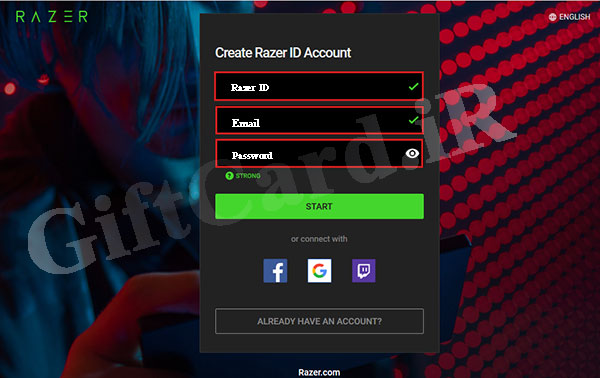
- در بخش بعدی در صورتیکه شرایط و قوانین را می پذیرید ٬ دکمه ی Accept را جهت ادامه مراحل انتخاب کنید.
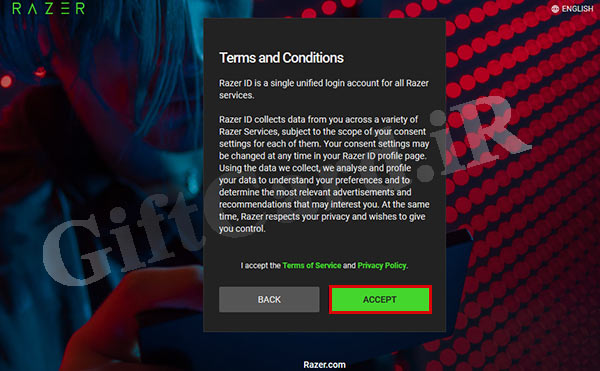
- در این تصویر به شما گفته شده که یک ایمیل حاوی لینک فعال سازی برای شما ارسال شده است.
به ایمیل خود وارد شوید و روی لینکی که ارسال شده است کلیک کنید تا مرحله ی وریفای کامل شود. در صورتی که ایمیل را دریافت نکرده اید می توانید روی دکمه ی Re–send Email جهت ارسال مجدد آن کلیک کنید.
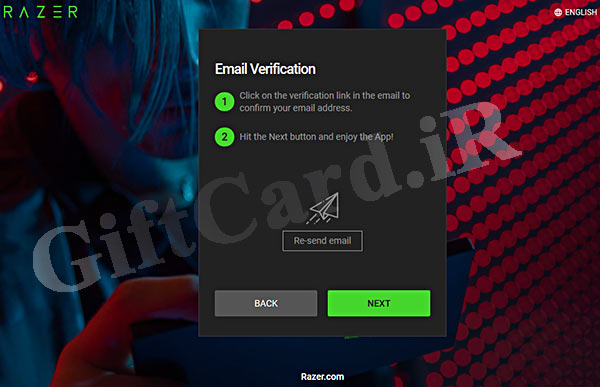
- پس از پایان عملیات وریفای با تصویر زیر روبرو می شوید.
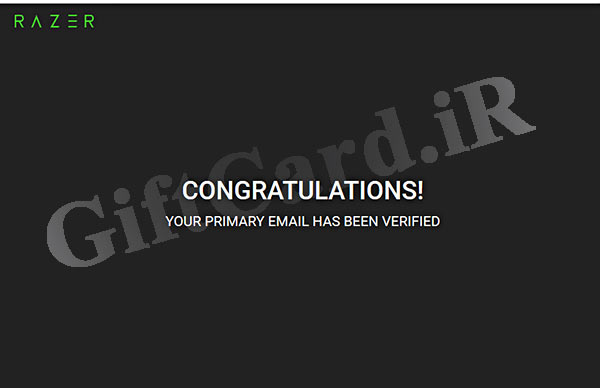
- در این بخش وریفای ایمیل شما انجام شد. سپس به قسمت قبل بازگردید و روی گزینه Next کلیک کنید.
- در این قسمت از شما درخواست می شود در صورتی که مایل هستید پیام ها و توصیه های Razer را دریافت کنید ، گزینه yes و در غیر این صورت گزینه ی No را انتخاب نمایید و در اخر و روی دکمه Next کلیک کنید.
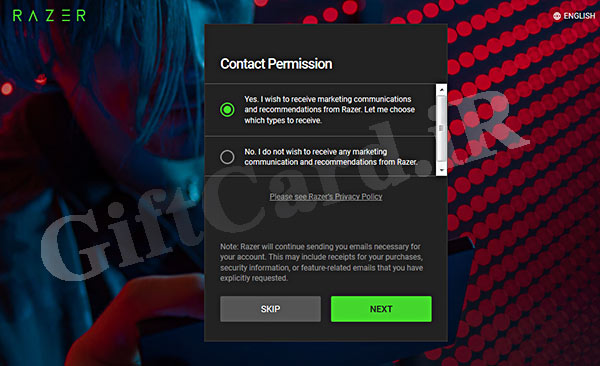
- روی اکانت خود در بالای سمت راست صفحه کلیک کنید. سپس در قسمت سبز رنگ گزینه Proceed را انتخاب کنید.
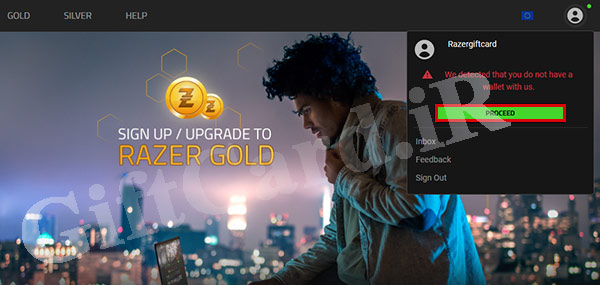
- از کادر مشخص شده کشور خود را بر روی United States قرار دهید و دکمه ی Confirm را کلیک کنید.
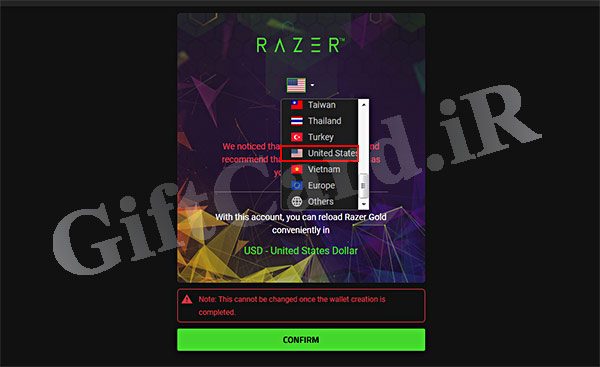
- ولت یا ساخت اکانت Razer gold شما با موفقیت به پایان رسید.
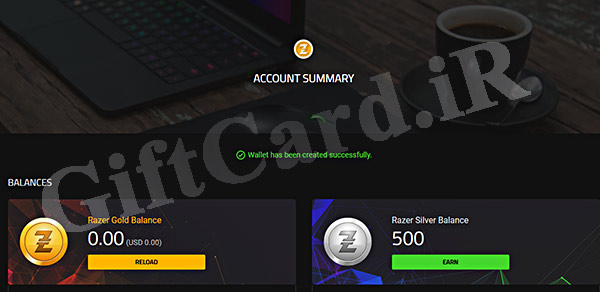
در صورت تمایل می توانید مراحل تکمیل پروفایلتان را نیز انجام دهید.
- جهت تکمیل پروفایل ، یک بار دیگر به قسمت اکانت بروید و روی گزینه Complete your profile کلیک کنید.
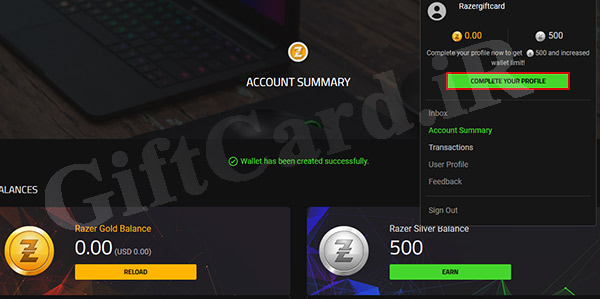
- در پنجره ی باز شده بر روی Ok کلیک کنید.
- در بخش Contact باید هر سه قسمت personal info ، Mobile phone ، Billing Address پر کنید. قسمت Security نیز جهت انجام تنظیمات امنیتی مورد استفاده می باشد.
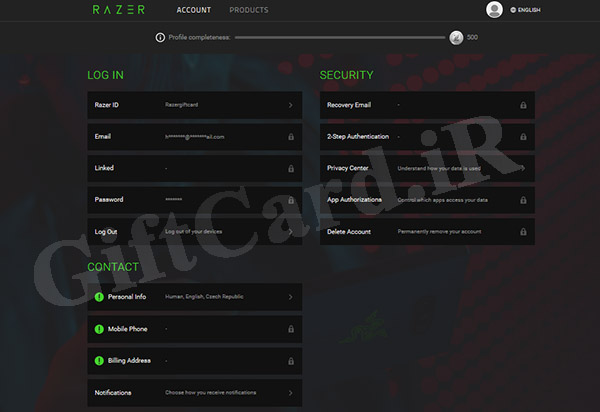
آموزش ساخت اکانت ریزر گلد razer gold ٬ نحوه ساخت اکانت razer gold ٬ نحوه ساخت اکانت ریزر گلد ٬ ساخت اکانت razer gold ٬ آموزش ساخت اکانت razer gold
نحوه ساخت اکانت ریزر گلد ٬ ساخت اکانت razer gold ٬ آموزش ساخت اکانت razer gold ٬ آموزش ساخت اکانت ریزر گلد razer gold ٬ نحوه ساخت اکانت razer gold

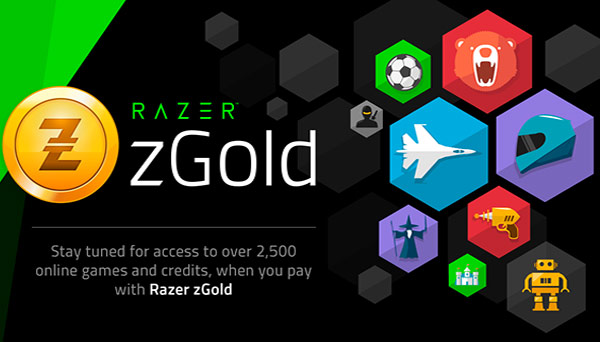




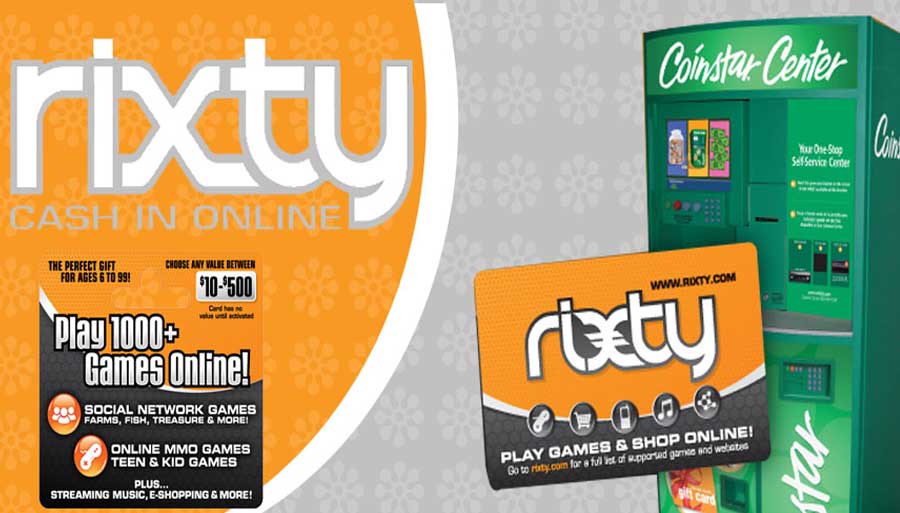
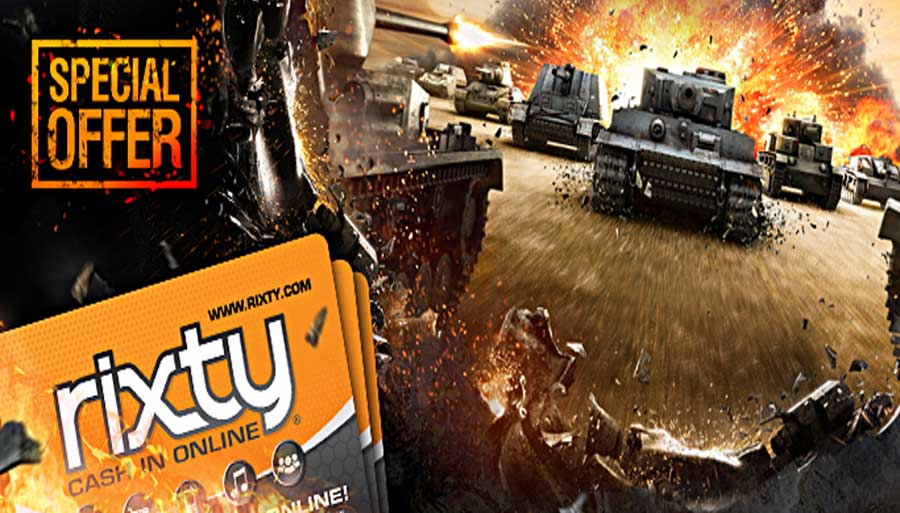
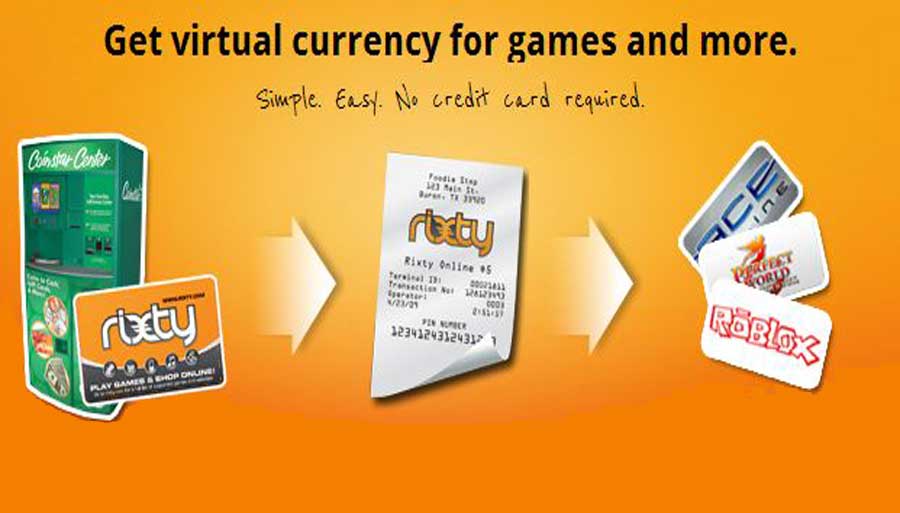
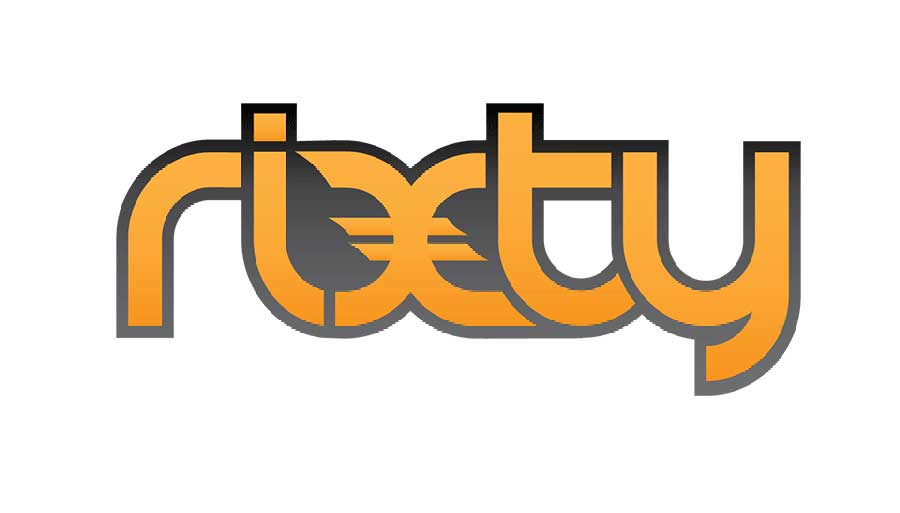

ثبت ديدگاه